
-
网眼监控软件下载
大小:15.6M系统:Win7/8/10 类别:上网工具语言:简体中文 时间:2020-09-24 17:31:27

网眼监控软件是一款功能强大的网络监控软件, 软件并不是远程摄像头监控程序,而是可以在电脑上监控不同电脑的画面的工具,让您可以随时查看每一员工的上班状态,避免员工上班玩游戏,导致工作效率降低,具有远程视频录像、视频回放、视频录像、报警等多种特色功能,还具备一个远程文件传输的工具,方便管理员将文件传输到员工手中,提高办公文件共享效率。

1、远程文件管理:这个就是为办公开发的辅助程序,方便您传输文件到子电脑上
2、软硬件管理:网眼监控软件可以查看电脑硬件的信息,管理子电脑的软件程序,设置访问的权限
3、限制设置:可以将一些与上班无关的信息屏蔽,这样别人在运行电脑软件的时候就不能打开
4、控制命令:在这里可以选择监控的快捷键设置以及常规的监控操作
5、多画面监控:如果需要同时查看几个员工的电脑,可以将监控画面分屏操作
6、统计报告:网眼监控软件可以设置每周、每月自动生成一次统计报告
7、历史监控记录:支持记录您上一次监控的电脑信息,这样重启网眼监控软件后可以快速找到监控对象
1、界面友好,简单,精美,操作灵活;
2、多元化的语言,适合不用语种的客户使用;
3、部署方便安装软件直接点下一步即可;
4、傻瓜式操作,不需要任何专业技术,常用操作鼠标点点即可;
5、纯软件构架,不需要对现有的网络和硬件进行任何更动;
1、单击“manager13.6.0.5.2671504055.exe”安装图标,根据屏幕提示逐步进行安装。在安装过程中,会有以下提示界面:按步骤操作“下一步”就可以了,安装过程如下图所示:
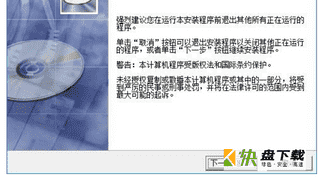
2、系统显示安装协议,如图所示,请仔细阅读该协议。选择“我同意该许可协议的条款”后按“下一步”。
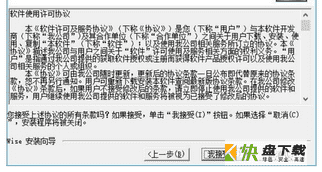
3、系统默认安装目录为C:Userspc0359AppDataRoamingwysoft。用户按“浏览”可以选择其他安装目录。确定安装目录后,按“安装”。
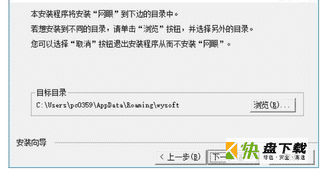
4、确认安装将在开始菜单中创建名为"wysoft"的菜单项,本系统运行的快捷方式存储在该菜单中,选择好后点击『下一步』:
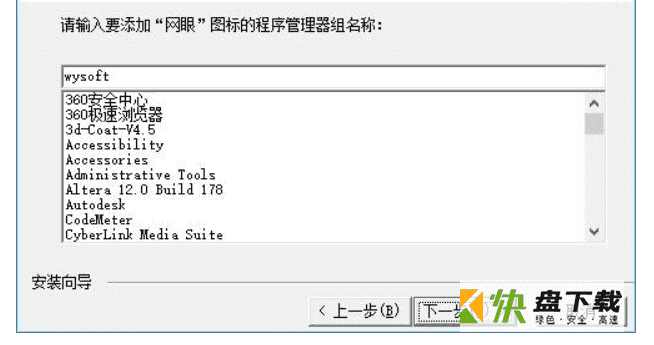
5、确认设置好的安装信息(安装目录、开始菜单、附加任务)后,点击『安装』开始安装:
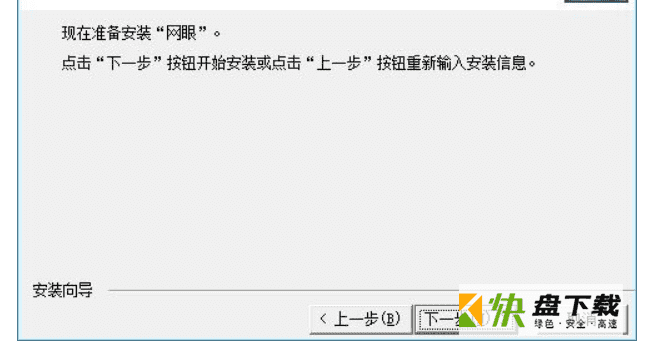
6、在安装过程中,安装程序将以进度条的方式显示安装过程,用户点击『取消』按钮可取消整个安装过程:
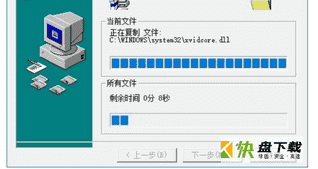
7、点击“安装”按钮后,系统将创建安装目录,并将系统安装在该目录中。图为系统安装完成界面。
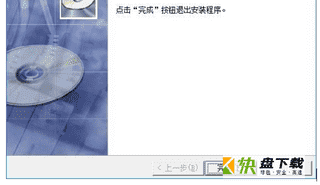

风驰加速器下载3494人在玩风驰加速器是一款十分优秀的视频加速器。其强大的功能足以满足您的一切需求,风驰加速器中文版可以多端口的进行加速,让用户可以非常的流畅的观看高清视频。
下载
快帆加速器破解版下载3342人在玩快帆加速器是一款帮助海外用户高速访问中国网络的加速软件,可以让境外华人从国外直连到中国国内,无论在世界何处,都可以无任何限制的使用国内资源
下载
RaiDrive最新版下载2464人在玩RaiDrive是一款能够将一些网盘映射为本地网络磁盘的工具,RaiDrive支持GoogleDrive、GooglePhotos、Dropbox、OneDrive、FTP、SFTP、WebDAV等,赶快下载使用吧!
下载
PassMark WirelessMon中文版下载1469人在玩PassMarkWirelessMon官方版是一款无线信号扫描工具,能够扫描来自附件的无线wifi信号,无线WIFI信号增强软件目前适用于大多数主流笔记本使用。
下载
法宣在线学习登录平台下载1357人在玩国家工作人员学法用法及考试平台,国家工作人员学法用法及考试平台是一款全国普法办《无纸化学法用法及考试系统》网络版平台,国家工作人员在线普法学习考试平台,提供法治培训讲座、普法视频、法治公开课、七五普法等在线法治宣传教育资料。
下载
minidwep-gtk下载1275人在玩minidwep-gtk是一款免费获取无线网络密码的工具,能够帮助您迅速破解附近的无线网络,由于其拥有良好的操作性,高机率的成功破解,深受广大蹭网用户的喜欢。
下载
Dr.com客户端下载1193人在玩Dr.com是一种宽带上网拨号工具,软件主要应用于大学校园网络上,它可以防单网卡代理、宽带路由器接入,更好的体验到一键上网的便捷效果!
下载
网络执法官破解版下载1066人在玩网络执法官是一款小巧实用的电脑监测工具。可穿透各用户防火墙,监控整个网络的连接情况,可靠性高,全面监测网络设备,网络执法操作简单,并且操作过程中不会影响电脑运行。
下载
道客巴巴下载器892人在玩道客巴巴文档下载器是款小巧好用的文档、文库资源下载工具,可以帮助用户将自己喜欢的文档内容快速下载下来,还可以把大部分百度文库文章转换为word格式方便大家阅读浏览
下载
奶瓶beini下载826人在玩奶瓶是一款用于破解Wifi的蹭网软件,软件体积小。自带700W字典文件。奶瓶beini安卓版能够快速安全的破解无线网络密码,速度比bt4要快很多,对WPA来说就是克星。从而帮助用户达到蹭网的目的。
下载